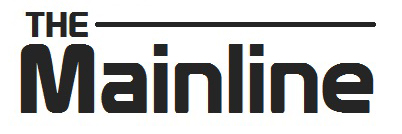QR кодовете са навсякъде около нас. Много листовки, някои вестници, брошури, плакати и билбордове имат такива кодове, за да ни предоставят бърз достъп до онлайн ресурси, без да е необходимо да копираме дълги URL адреси. QR кодовете също така са чудесни за споделяне на информация за контакт и пароли за Wi-Fi.
За да ги прочетем обаче имаме нужда от подходящ софтуер.
За щастие в наши дни повечето Android телефони се предлагат с предварително инсталирани решения, така че не е нужно да изтегляте още едно приложение. Освен това някои браузъри имат вградени скенери.
Ето какво още трябва да знаем по темата според Android Police.
Използвайте Google Lens
Почти всеки Android телефон се предлага с приложението Google и не се нуждаете от нищо повече за сканиране на QR кодове. Приложението има вграден инструмент за сканиране, наречен Lens.
Може да стартирате Google Lens като извикате Google Assistant и докоснете иконата Lens в ляво до бутона на микрофона.
.jpg)
След като стартирате Lens, насочете камерата към QR код. Щом го дешифрира и забележи, че е уеб връзка, ще видите преглед на адреса, който можете да докоснете, за да го посетите. Ако други стойности, като числа или пароли, са запаметени в кода, трябва да докоснете бутона за търсене в долната част на визьора, за да видите какви са те.
Lens е достъпен и в Google Photos така, че ако някога сте направили снимка с QR код в нея, можете лесно да го идентифицирате. За целта отворете изображението и докоснете бутона „Lens“ в долната част.
Трябва да се съгласите с условията на Lens, когато го използвате за първи път. Ако не искате да правите това, опитайте едно от другите решения.
Използвайте приложението си за камера
Някои телефони имат интегрирани скенери за QR кодове. Например, можете да активирате сканиране в настройките на камерата на Samsung или да използвате Bixby Vision. Има и пряк път към вградения скенер за QR кодове на телефони на Samsung чрез Quick Setting. Телефоните Google Pixel имат вграден Lens в приложението на камерата и можете да го извикате, като докоснете и задържите визьора.
Използвайте уеб приложението qrcodescan.in
В Play Store има много приложения, които ви позволяват да сканирате QR кодове, но повечето от тях поддържат реклами или съмнителни практики за проследяване. Затова по-разумно е да се използва уеб приложението с отворен код qrcodescan.in. Дайте му разрешение за използване на вашата камера и сте готови за сканиране.
Щом приложението разпознае код, изскачащ прозорец ще ви покаже какво съдържа той. Можете също така да го накара да търси кодове в изображения, които преди сте заснели, като докоснете плаващия бутон на камерата в долния десен ъгъл.
.jpg)
Възможно е да добавите уеб приложението към вашия начален екран чрез докосване на трите точки в горния десен ъгъл в Google Chrome и след това изберете „Add to Home screen“.
Използвайте браузър на трета страна
Докато Google Chrome за iOS поддържа сканиране на QR кодове това не важи за Android версията на приложението, но за щастие, някои браузъри на трети страни запълват празнотата. Предстоящата версия на Firefox, Firefox Beta, има пряк път за сканиране над клавиатурата, когато докоснете адресната лента.
.jpg)
Друга възможност е браузърът Samsung Internet, който е предварително инсталиран на телефоните на Samsung, но е наличен и за други устройства. За да стигнете до скенера се насочете към Settings -> Useful features и активирайте четеца на QR кодове. След това ще намерите бутон за него вдясно от адресната лента.
Вижте как да сканираме QR кодове с приложения от Google Play